步驟1:組件
所需的硬件和軟件
Arduino uno(或nano,任何人都可以使用)
MPU9250 具有 I2C 接口的10DOF 3D慣性測量單元模塊(mpu6050也可以用作visuino,也具有其支持)
Nextion LCD 2.8英寸 nx3224t028_01 1(任何其他Nextion LCD也可以使用)
Nextion LCD UART電纜
》容量小于 32gb的SD卡及其適配器。
跳線(公對母,公對公)
NEXTION EDITOR(最新版本)
VISUINO 7.8.2.9 或更高版本
ARDUINO IDE 1.6.8 或更高版本
步驟2:開發(fā)界面在Nextion編輯器中
*在繼續(xù)之前,請下載 nextion編輯器并將其安裝在您的PC上。
*請確保您具有 fat32 格式的sdcard。
*請確保已下載320 * 240尺寸的純黑色墻紙(或可以在Microsoft Paint中調整尺寸)
請確保已生成字體,否則Nextion編輯器將在編譯時顯示錯誤 g。
現在請執(zhí)行以下步驟:
單擊新項目-》將其命名為 visuino -》“設備”選項卡-》選擇nx3224t028_011顯示-》 90水平-》字符編碼-》 ascii
顯示區(qū)域將具有白色的320 * 240可編輯屏幕。
現在我們已經生成了字體:工具-》字體生成器-》按照向導并選擇生成的字體。
現在,在Nextion編輯器中,通過單擊 +按鈕在圖片窗口(左下角窗口)中添加此黑色墻紙。黑色墻紙將在圖片窗口中顯示為圖片0。
在顯示窗口中將出現白色屏幕,現在單擊其屬性表(右側下角窗口)
單擊sta- 》選擇圖像
圖片-》雙擊-》選擇圖片0(黑色墻紙)
現在您將看到白色屏幕變成黑色,這將用作界面背景。
現在從工具箱窗口中:
單擊文本組件-》 t0新文本將出現在顯示屏上-》在所需區(qū)域上拖動
現在點擊其屬性表
sta-》裁剪圖像
picc-》雙擊-》選擇圖片0
pco-》選擇青色
txt-》 x
簡單地重復添加兩個文本組件的過程 t1,t2 。通過將它們拖到屏幕上,將它們一個放在另一個下面。
現在,您應該再添加4個文本組件,以通過重復上述過程類似地顯示 roll,pitch,yaw 文本。
單擊“編譯”選項卡(,這將生成tft文件)
會彈出一個新窗口。
在“指令輸入區(qū)域”窗口下輸入-》 t0.txt =“ 555”
這將在顯示屏幕上導致x-》 555
單擊文件-》打開構建文件夾-》將此visuino tft文件復制到fat32格式的SD卡中。
將此sdcard插入nextion LCD并打開電源。成功更新后,將其關閉,然后再移除該sdcard并重新打開電源。
現在,您將在LCD上看到您的NEXTIO編輯器界面。。
您可以將此處附加的visuino tft文件直接傳輸到sdcard 。
步驟3:啟動Visuino,然后選擇Arduino開發(fā)板類型
要開始對Arduino進行編程,您需要具有 Arduino IDE 從此處安裝:http://www.arduino.cc/。
請注意,Arduino IDE 1.6.6中存在一些嚴重的錯誤。
請確保您安裝了1.6.7或更高版本,否則此Instructable將無法正常工作!
Visuino :還需要安裝https://www.visuino.com。
啟動 Visuino ,如第一張圖片所示
單擊Arduino組件上的“ 工具”按鈕(圖片1 )在 Visuino
中,出現對話框時,選擇 Arduino Nano ,如圖片2中所示
第4步:Visuino:圖形化編程
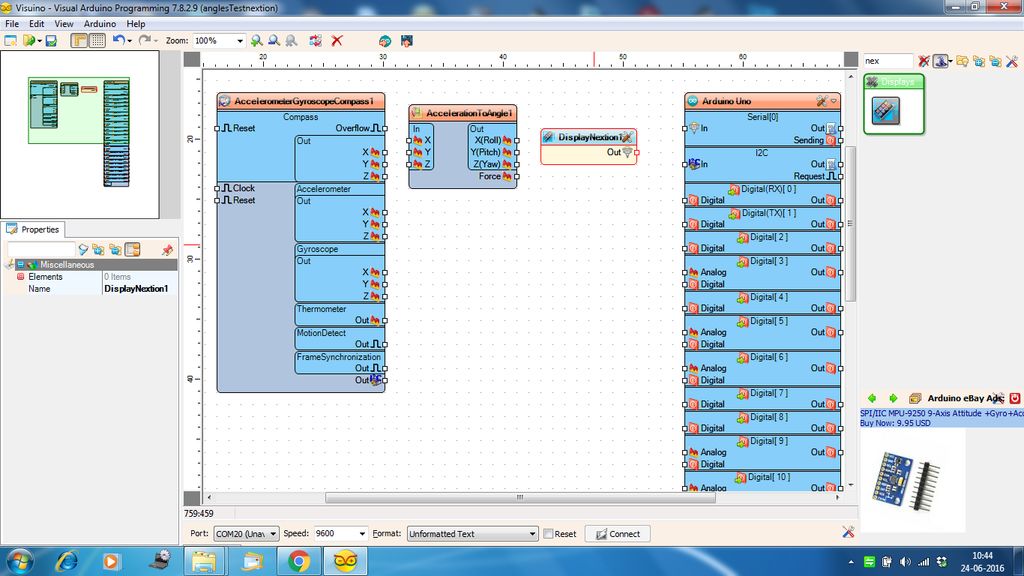
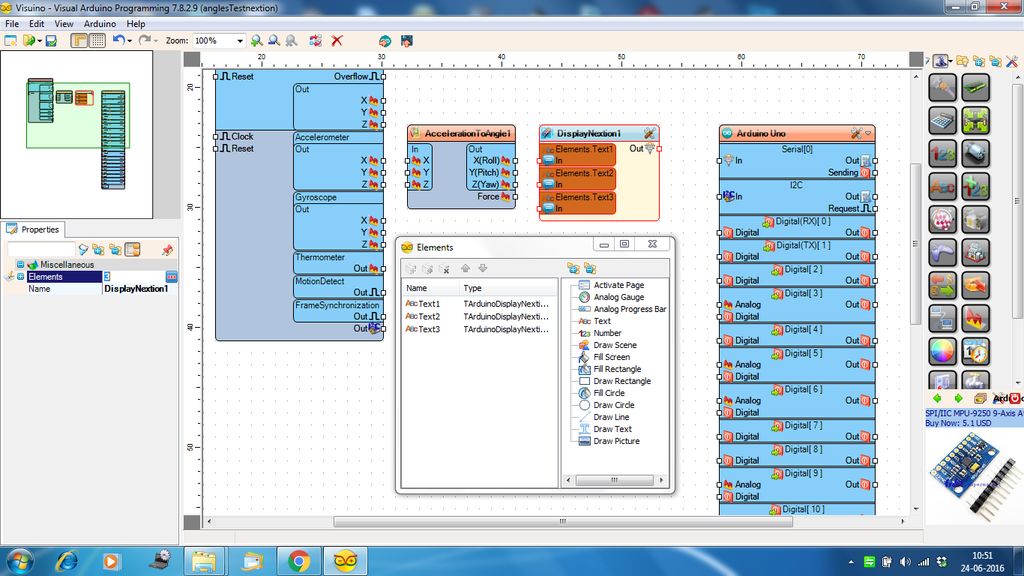
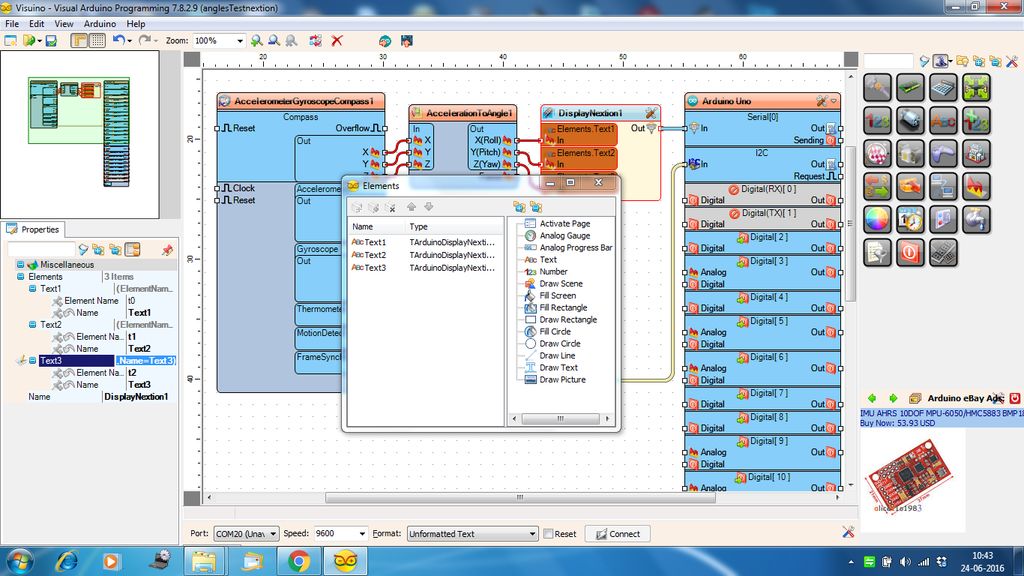
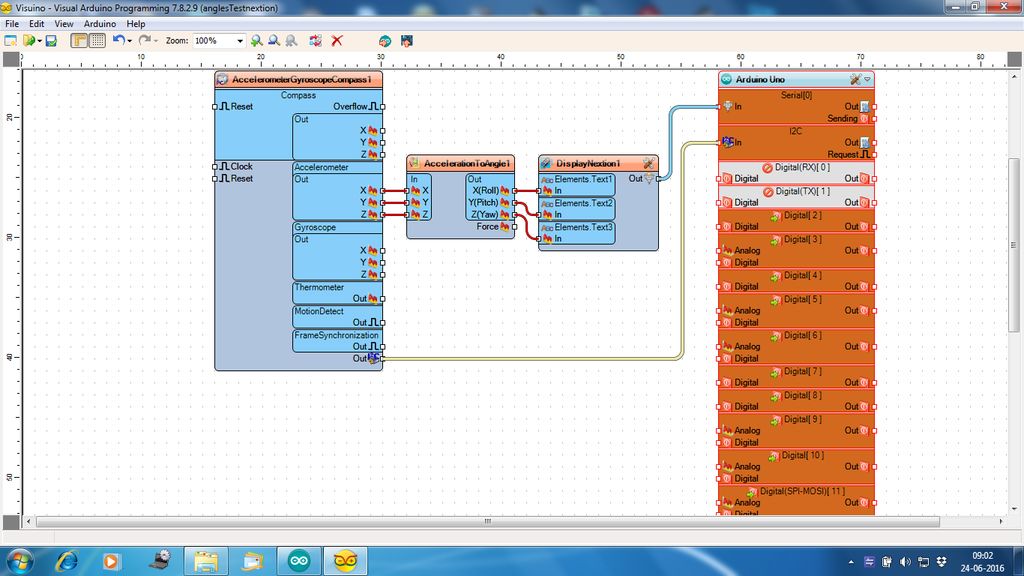
您可以使用附加的文件。
在“組件工具箱”的“過濾器”框中鍵入“ 加速”,然后選擇“ 加速到角度”組件,然后將其放入設計區(qū)域(圖片1 )
在“組件工具箱”的“過濾器”框中鍵入“ mpu ”,然后選擇“ 加速度計陀螺儀指南針MPU9250 I2C ”組件,并將其放入設計區(qū)域(圖片1 )
在“設計”區(qū)域中鍵入“ 下一個”組件工具箱的過濾器框,然后選擇“ 下一步顯示” 并將其拖到設計區(qū)域上。 (圖片1 )
雙擊在 DisplayNextion1 組件和 Elements Editor 中》,添加 3個文本元素(圖片2 )
設置第二個元素的“ 元素名稱”的值元素設置為“ t1 ”(圖片3 )
設置第三個元素的“ 元素名稱”的值到“ t2 ”(圖片3 )
連接組件,如圖片4
所示ol》
第5步:生成,編譯和上傳Arduino代碼
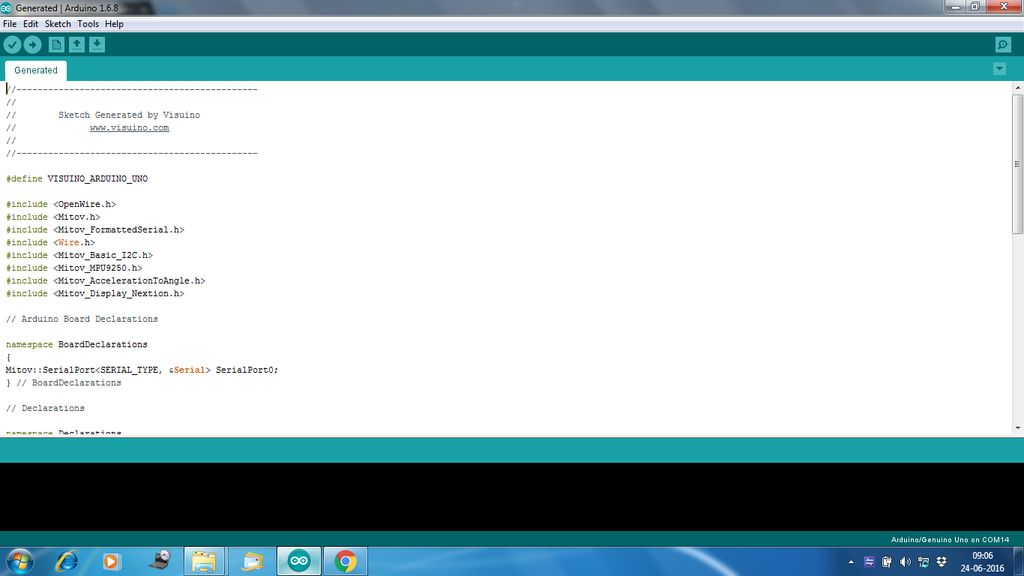
在將代碼上傳到arduino uno之前,請不要連接LCD。
使用COM PORT上載到UNO。
除了連接LCD以外,其他代碼也不會上載。
結果
在 Visuino 中,按 F9 或單擊圖1所示的按鈕以生成Arduino代碼,然后打開 Arduino IDE 在Arduino IDE中,單擊Upload按鈕,以編譯并上傳代碼
步驟6:硬件和跳線連接電路
連接
ARDUINO UNO TO MPU9250
A5-》 SCL
A4-》 SDA
VCC - 》 = VCC
GND-》 GND
將5V VCC電源,地線,SDA和SCL連接到 MPU9250Module 。
連接地線的另一端。到Arduino板的接地引腳)
將 5V VCC 電源線的另一端連接到Arduino板的 5V電源引腳
將 SDA 線的另一端連接到Arduino板的 SDA/模擬引腳4
連接《斯特龍g》 SCL線到Arduino板的 SCL/模擬引腳5
ARDUINO TO NEXTION LCD
的 TX-》 RX
RX-》 TX
VCC-》 VCC
GND-》 GND
將接地線的另一端連接到Arduino板的接地引腳
將接地線的另一端連接到5V VCC電源線連接至Arduino板的5V電源引腳
將rx線的另一端連接至Arduino板的tx引腳(數字引腳2 )
將tx線的另一端連接到Arduino板的rx引腳(數字引腳1 )
步驟7:啟動設置并播放
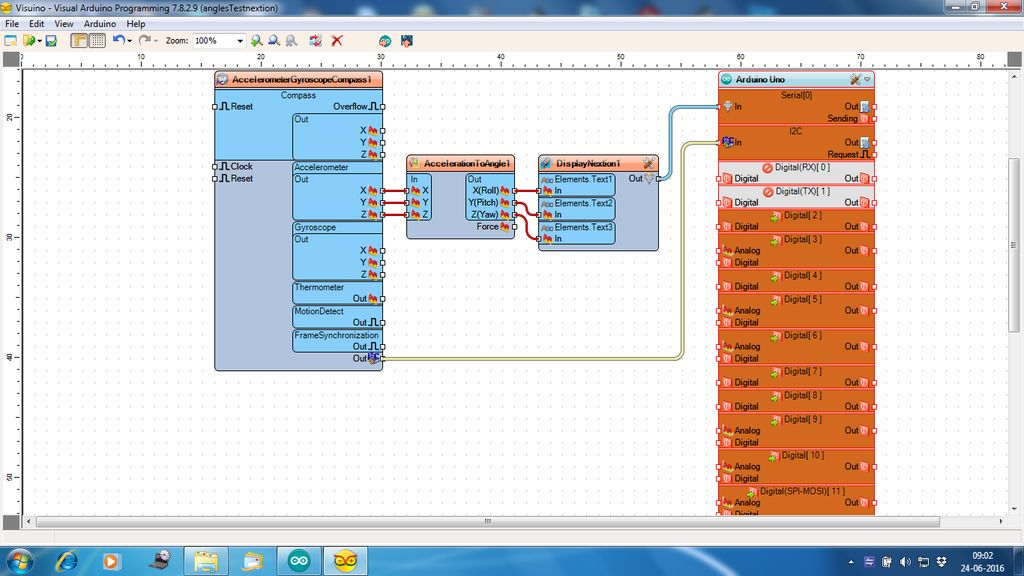
通過將USB電纜插入arduino uno接通設置電源將顯示實況。
責任編輯:wv
-
Arduino
+關注
關注
190文章
6499瀏覽量
192386 -
MPU9250
+關注
關注
5文章
17瀏覽量
6526
發(fā)布評論請先 登錄
液晶顯示(LCD)制造行業(yè):未來之路是星辰大海還是荊棘密布?


FZH1691 4×36 LCD顯示屏高集成度驅動控制芯片中文手冊

液晶顯示(LCD)制造行業(yè):未來之路是星辰大海還是荊棘密布?

DN&DB 系列動態(tài)旋轉角度技術資料

12864點陣LCD顯示模塊低高溫濕度測試,-20℃以下環(huán)境中顯示效果及響應速度與常溫無異
三星顯示加速剝離LCD資產,計劃出售更多停產設備
TCL科技展望:LCD將長期保持顯示技術主流地位
基于FPGA的LCD1602液晶顯示模塊驅動設計
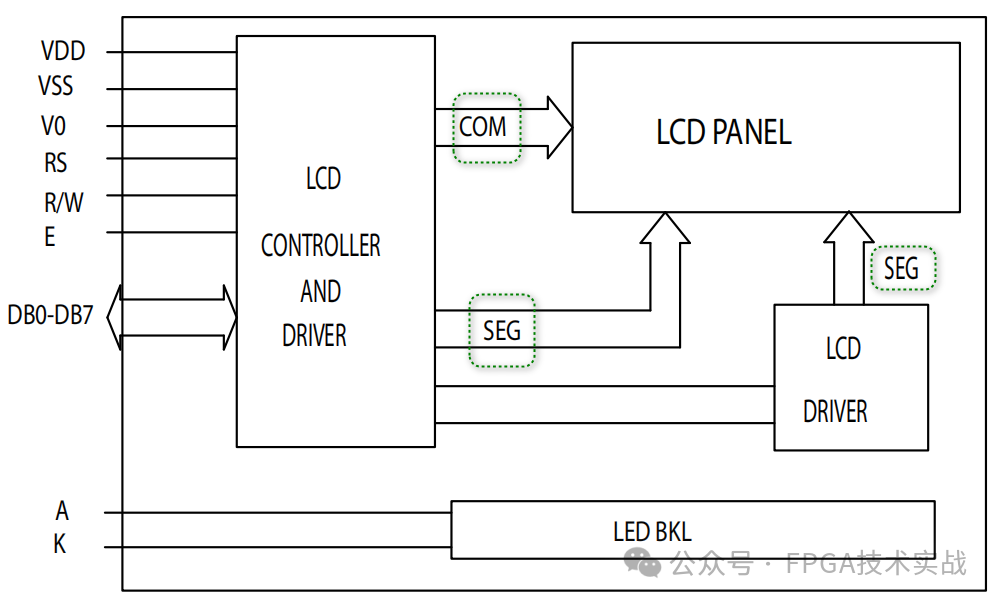
lcd和led顯示屏有什么區(qū)別
什么是LCD控制器?愛普生LCD控制器的作用和功能、概述和產品列表





















評論